안드로이드 잠금 화면에는 아래 4가지 정도 선택지가 있다.
- 사용 안함
- 얼굴 인식 - 카메라를 이용한 얼굴 인식
- 패턴 - 9가지 점 중에 최소 4가기 점을 이어 그림
- PIN 또는 비밀번호 입력 - 숫자 또는 문자
주위 대부분 사람들은 잠금을 사용하지 않거나, 패턴 잠금을 주로 사용하는데
개인적으로는 아래와 같은 이유로 패턴 잠금 해제를 선호하지 않는다.
- 그 전에 사용하던 갤럭시 노트의 경우 패턴을 그리려면 이동 동선이 길고, 빠르게 패턴을 그리거나 대각선을 그리면 인식이 안 되는 경우가 있어서 포기
- 사람들 많은 곳에서 패턴을 그리면 금방 패턴이 노출 된다. 주위 사람들에게 패턴을 보여줘야 하는 게 싫었다.
지금은 옵티머스 GK 로 바꾸어서 가) 와 같은 폰 크기 문제는 덜하지만, 여전히 패턴을 그릴 때 인식이 "삑 사리" 날 때가 많다.
위와 같은 이유로, 패턴 인식을 선호하지 않는 분이라면 빠르게 간편하게 열리면서 안전한 "얼굴 인식" 잠금 방식을 선택해 보자
초창기 "얼굴 인식 잠금"이 나왔을 때는 재미로 해 봤었는데 당시에는 느린 폰, 느린 카메라 속도 등으로 사용을 곧 중단했었다.
하지만 이제 폰도 빨라졌고 카메라도 빠르고, 안드로이드의 얼굴 인식 기능도 아주 좋아져서 꽤 쓸만해 졌다.
얼굴 인식 잠금 해제가 갖는 장점은 다음과 같다.
- 얼굴 인식 속도가 정말 신기하게 빠르다. 그냥 적당한 거리에 얼굴이 들어오면 바로 잠금 해제 된다.
- 주위에 사람이 많아도 패턴이나 비밀번호처럼 쉽게 노출 될 위험이 없다.
물론 단점도 있다
- 폰을 거치대에 꽂아두고 음악을 듣는 경우처럼 얼굴을 폰 앞으로 가져가기 힘든 경우에는 쓰기 불편하다
- 어두운 조명에서는 카메라가 얼굴을 인식할 수 없어서 잠금 해제 할 수 없다.
- 가끔은 카메라에 비친 내 얼굴이 보기 싫을 수도 있다 ^^
잠금 화면 설정 방법
폰 메이커 마다 설정 방식이 조금 다를 수 있지만
안드로이드 시스템 설정 > 잠금 화면 > 화면 잠금 선택 > 얼굴 인식을 선택 하면 된다
얼굴 인식이 잘 되기 위해서는 '얼굴 캡처' 가 중요하다. 가능한 대낮 환한 빛이 들어오는 실내에서 인식시키는 것이 좋다.
나중에 혹시 내 얼굴이 잘 인식이 안 된다면 장소를 바꿔 얼굴 캡처 과정을 다시 거치는 것이 좋다.
얼굴 인식으로 잠금을 선택하더라도 향후 인식이 안될 경우 패턴 > PIN 번호 순으로 묻게 되어 있어 성형이나(^^) 파마 등으로 얼굴이 많이 변해도 잠금 해지를 걱정할 필요가 없다.
또한 집사람에게는 패턴만 알려주면 잠금 화면에서 얼굴 인식 기능 옆에 붙은 닫기를 빠르게 선택하고 바로 패턴으로도 넘어 갈 수 있다.
'사용기 > SOFTWARE' 카테고리의 다른 글
| 구글 행아웃 SMS 통합 (14) | 2013.11.15 |
|---|---|
| 정리가 편리해진 윈도우 8.1 시작 화면 (1) | 2013.10.30 |
| 윈도우 8.1 에서 원노트 화면 캡처 단축키 변경 (8) | 2013.10.29 |
| 네이버 나눔바른고딕 (0) | 2013.10.08 |
| 간단한 여행 기록 앱 – 내 운동기록 (안드로이드) (0) | 2013.09.17 |
| 안드로이드 앱 추천 – 스와이프 지원되는 클리앙 뷰어 클뷰 (0) | 2013.09.06 |



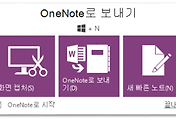
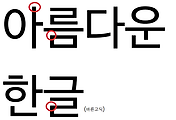
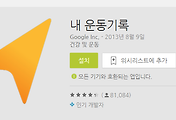
댓글